Microsoft win10 システムは現在最も安定したオペレーティング システムであり、現在市場で主流のシステムでもありますが、コンピューターを使用する場合、誤操作や困難なシステム エラーが発生することは避けられません。解決するには、解決できません。win10 システムを再インストールする必要があります。以下では、編集者がワンクリックで win10 システムを再インストールする方法を共有します。
Microsoft win10:
1. まず、Xiaobi ワンクリック再インストール システム ソフトウェアを開き、必要なシステムを選択して、[このシステムをインストールする] ボタンをクリックします。
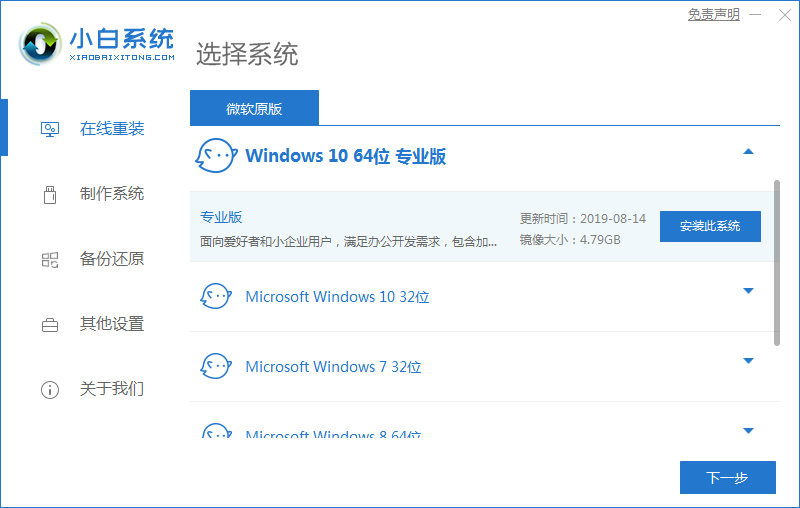
2. 次に、ダウンロードする必要があるシステムソフトウェアを確認し、確認が完了したら「次へ」をクリックします。
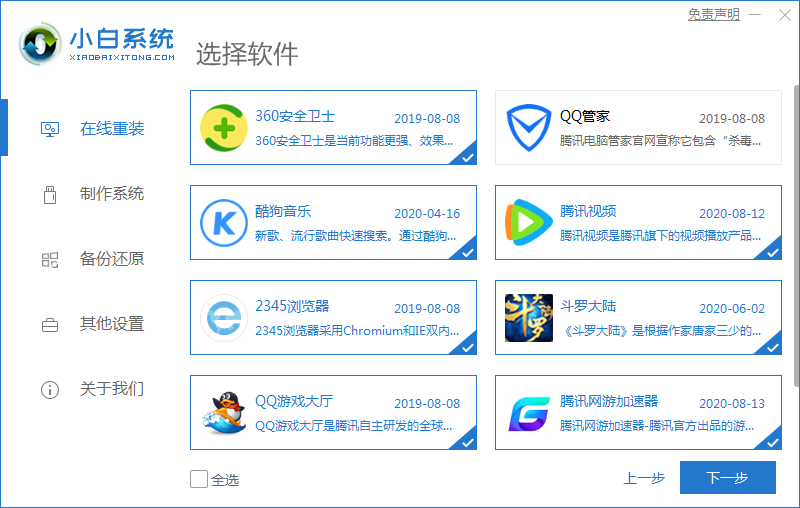
3. システム イメージ ファイル、ドライバー デバイス、その他のデータのダウンロードを開始し、ダウンロードが完了するまで辛抱強く待ちます。

4. ダウンロードが完了したら、コンピューターを再起動し、[今すぐ再起動] ボタンをクリックする必要があります。
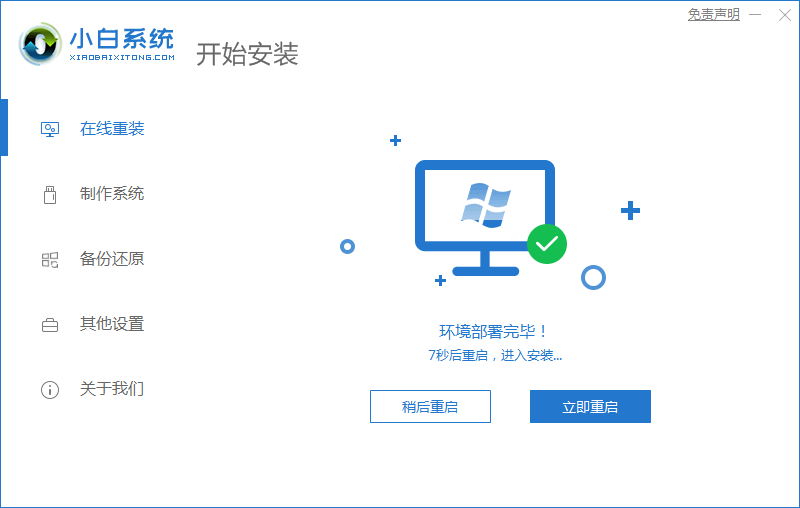
5. 再起動してスタートアップ項目リストに入るときに、2 番目のオプションをクリックして「XIAObai pe」システムに入ります。
## 6. デスクトップに入り、初心者用インストール ツールを開き、システムの自動インストールを開始します。手動操作は必要ありません。インストールが完了するまで 2 ~ 3 分間辛抱強く待ちます。 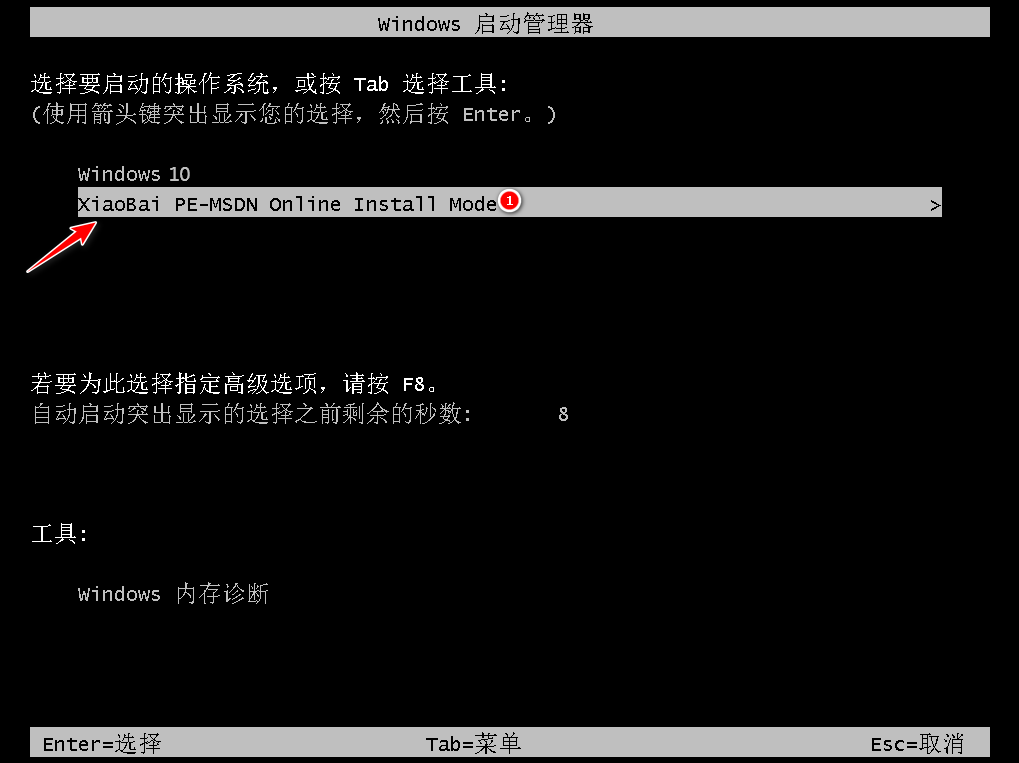
7. [OK] をクリックして、システム ディスクのターゲット パーティションを変更します (デフォルトは C ドライブです)。 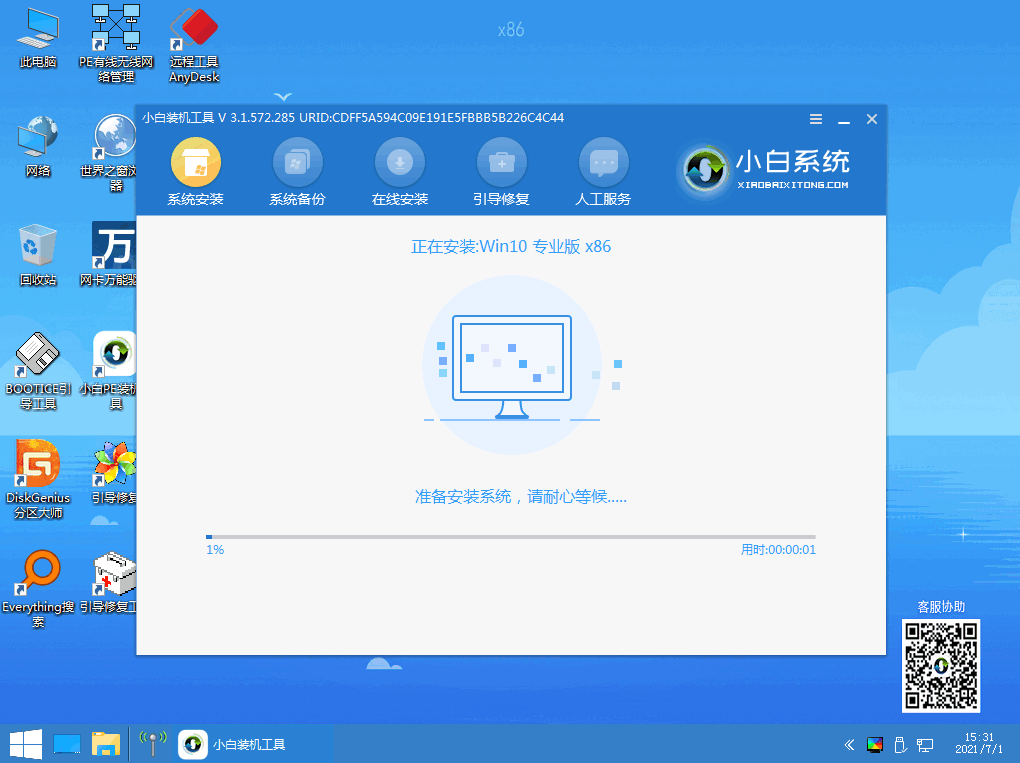
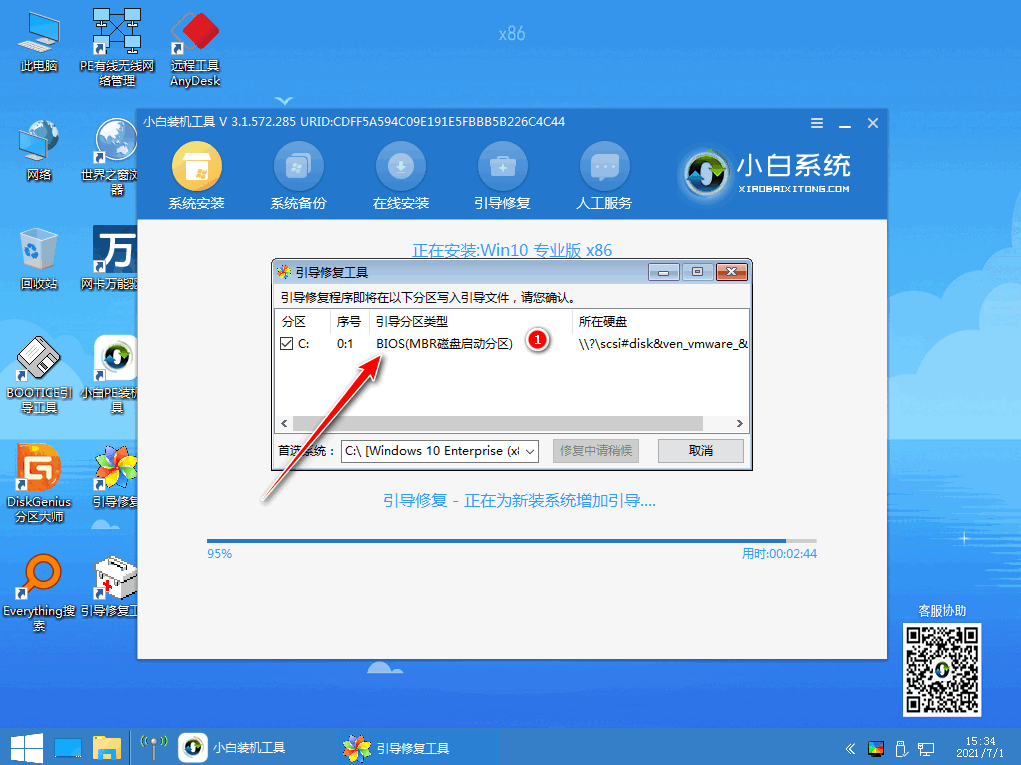 9. 再起動するときは、新しいシステム ページに入ったら、インストールが完了し、新しいシステムの使用を開始できます。
9. 再起動するときは、新しいシステム ページに入ったら、インストールが完了し、新しいシステムの使用を開始できます。
上記は win10 システムの再インストールの内容です。皆様のお役に立てれば幸いです。
以上がMicrosoft win10 システムの再インストール チュートリアルの詳細内容です。詳細については、PHP 中国語 Web サイトの他の関連記事を参照してください。